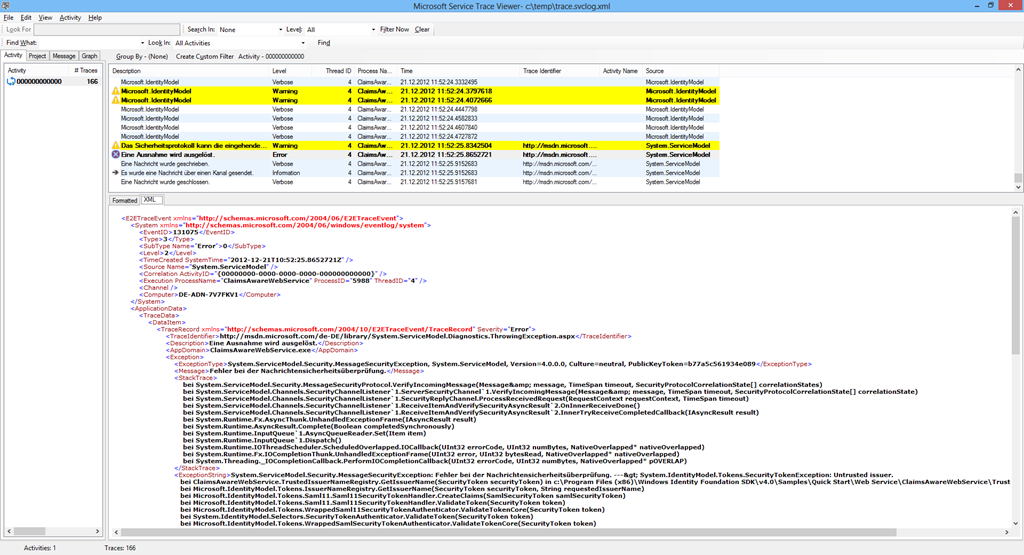If you want to trace WCF to better understand what is going on, you open your app.config or web.config on the service side and add the following xml to it:
1 2 3 4 5 6 7 8 9 10 11 12 13 14 15 16 17 18 19 20 21 22 23 24 25 26 27 28 29 30 31 32 33 34 35 36 37 38 <system.diagnostics > <sources > <source name ="Microsoft.IdentityModel" switchValue ="Verbose" > <listeners > <add name ="xml" /> </listeners > </source > <source name ="System.ServiceModel" switchValue ="Verbose" propagateActivity ="true" > <listeners > <add name ="xml" /> </listeners > </source > <source name ="CardSpace" > <listeners > <add name ="xml" /> </listeners > </source > <source name ="System.IO.Log" > <listeners > <add name ="xml" /> </listeners > </source > <source name ="System.Runtime.Serialization" > <listeners > <add name ="xml" /> </listeners > </source > <source name ="System.IdentityModel" > <listeners > <add name ="xml" /> </listeners > </source > </sources > <sharedListeners > <add name ="xml" type ="System.Diagnostics.XmlWriterTraceListener" initializeData ="c:\temp\trace.svclog.xml" /> </sharedListeners > <trace autoflush ="true" /> </system.diagnostics >
The next step is to open the Visual Studio command prompt and then you type svctraceviewer
Inside the trace viewer, you open your trace file and I am sure, you will find a good description in an error trace for your problem:
Attention! Do not forget to remove the trace config again, because the trace file gets really huge really fast!